Cara Mudah Menghubungkan ( AutoPost ) Dari Google+ ke Twitter dan Facebook
Cara Mudah Menghubungkan ( AutoPost ) Dari Google+ ke Twitter dan Facebook - Selamat malam sahabat blogger semua, apa kabarnya nih?? Admin Bfc Sarif Blog | Berbagi Tips dan Cara Mudah mau posting artikel lagi. Setelah sebelumnya memposting tentang widget facebook, twitter serta feed di blog, kali ini akan membahas seputar social media yaitu tentang Cara Mudah Menghubungkan (AutoPost) Dari Google+ ke Twitter dan Facebook.
Sekarang memang sudah banyak aplikasi update status otomatis dari facebook ke twitter ataupun sebaliknya. dan bagaimana dengan Google+?? Kita sudah tau bahwa google+ merupakan jaringan social media buatan mbah Google ini juga memiliki banyak penggunanya. Tapi untuk sekarang Google+ belum memungkinkan adanya aplikasi tersebut.
Namun mungkin ada yang bertanya, apa sih manfaat ataupun keuntungan dari autopost status ini..??ya jawabannya jelas untuk dapat menyampaikan informasi maupun status dari suatu social media ke social media yang lain tanpa perlu anda posting atau menuliskan satu per satu ke masing-masing social media tersebut. Jadi anda hanya perlu memposting suatu status ataupun artikel yang lain cukup dengan sekali post saja. Lebih hemat waktu bukan??
Kembali ke topic diatas, bagi yang ingin hemat waktu dan mudah menshare berbagai status ke social media yang lain berikut adalah langkah-langkangnya :
Yang pertama AutoPost dari Google+ ke Twitter
- Silahkan anda masuk ke halaman ini
- Hubungkan dengan Google+ anda. Masukan url ud Google+ sobat dan pastikan akhiri dengan /post. Contoh :
https://plus.google.com/100391466118639733049/posts
Bagi yang bingung Url id Google+ dapat dilihat di halaman profil Google+ anda. Copy url ID anda pada bagian address bar terus diakhiri /post, masukkan ke dalam kolom.
- Connect dan Authorize dengan account twitter anda.
- Setelah Authorize selesai, maka secara otomatis status anda akan terkirim juga ke Twitter sebagai tweet. Tapi jangan lupa setting Post Google+ Anda ke set Publik ya.
Yang kedua AutoPost dari Twitter ke Facebook
Nah bagi sobat yang ingin membaginya ke facebook secara otomatis,maka masih ada langkah yang perlu diselesaikan. Untuk langkah langkah untuk memposting tweet dari twitter ke facebook cukup mudah sederahan,yaitu
- Login terlebih dahulu ke akun twitter sobat
- Masuk ke halaman https://twitter.com/settings/profile. Lihat pada bagian paling bawah (Facebook)
- Connect akun twitter dengan akun Facebook, pilih profile/page yang ingin dihubungkan.
- Perhatikan gambar berikut yg menunjukkan urutan prosesnya:
 |
| A. klik "Post your Tweets to Facebook" |
 |
| B. Jika akun sudah benar, klik "Connect to Facebook" |
 |
| C. Pilih halaman profile/page yg ingin dihubungkan |
- Terus simpan
Nah bagaimana sobat artikel tentang diatas. Jadi sekarang sobat dapat menghubungkan dari akun Google+ ke Twitter dan Facebook secara otomatis hanya dengan sekali klik saja.
Itulah ulasan dari Bfc Sarif Blog | Berbagi Tips dan Cara Mudah tentang Cara Mudah Menghubungkan (AutoPost) Dari Google+ ke Twitter dan Facebok. Semoga bermanfaat untuk para sobat semua.
Terima kasih.

Judul:
Cara Mudah Menghubungkan ( AutoPost ) Dari Google+ ke Twitter dan Facebook
Rating: 100% based on 99998 ratings. 5 user reviews.
Ditulis Oleh Bfc Sarif
Silahkan tinggalkan jejak anda di kolom komentar. Terima Kasih.
Rating: 100% based on 99998 ratings. 5 user reviews.
Ditulis Oleh Bfc Sarif
Silahkan tinggalkan jejak anda di kolom komentar. Terima Kasih.



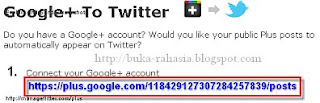

 Posted in:
Posted in:


27 comments
wow .... mantap , nice info gan ... :)
follback nya ditunggu ... :)
http://dimasramdhan.blogspot.com/
wah saya sudah menggunakan networkblog sobat,
oya followback sukses sobat, terimakasih ya.?
Wah ceritanya untuk men-sinkronisasi-kan ke dua social network (facebook+twitter) ya sob! Lumayan nih trick nya..kebetulan saya masih hanya men-sinkron-kan antara twitter dan facebook. G+ nya blom.. :D
@Dimas Ramdhanfollow back akan segera datang :)
terima kasih :)
@Masnadyterima kasih kerja samanya sob,,happy blogging :)
@Daniel Benny Simanjuntakya begitulah sob intinya kayak gitu,he :D
ya silahkan dicoba sob,semoga bermanfaat :D
menarik nih sob jadi ngringanin beban, gak perlu susah2 buat nulis ulang kalo mau share di fb n twitter.
thanks sob :D
wahhhh..baru tahu aku bang...sipppp dahhh..makasih tutor hebatnya mas
@Andes Rizky Nugrohoya betul sob emng itu tujuannya..
semoga bermanfaat ya :)
@KangFarhanokke sob sama-sama..
terima kasih kunjungannya :)
tutorial yang bagus banget sobat thk'a yah sudah berbagi
@Bloger Caruysama-sama sobat,terima kasih kunjungannya :)
Mas Sarif, izin praktek dan izin copas dari postingan Cara Mudah Menghubungkan ( AutoPost ) Dari Google+ ke Twitter dan Facebook
Sudah terpasang rapi di Autopost From Google + to Twitter. Silahkan dikunjungi!
@Taufik Setiawandipersilahkan sobat,jangan lupa untuk memberikan link sumbernya..
Mantap tipsnya sob, lain kali datang ke blog saya ya
@Linggar Maretvaterima kasih kunjungannya :)
akan saya coba sob, makasih informasinya dan kalau sempat kunjungi blog saya di http://bloggerbondowoso24.blogspot.com/
@Rudy Bondsama-sama sob..
kunjungan akan datang :)
Mantepp.. Triknya
@Yusuf Abdulokke..
terima kasih kunjungannya,semoga bisa membantu...
Kalo melalui ponsel bisa gak...???
siiiiiiippppppppp :D
Info yg bagus.
Follow bck ya gan
Ternyata begitu caranya ya, terimakasih dah share ya :)
@Pendaftaran CPNSsama sama terima kasih kunjungannya :)
bisakah langsung melalui google plus? tanpa web perantara seperti managefiltter.com???
wah langsung praktis juga ini mah,jadi ga repot-repot harus share post satu2,izin coba tips nya mas, makasih
Post a Comment